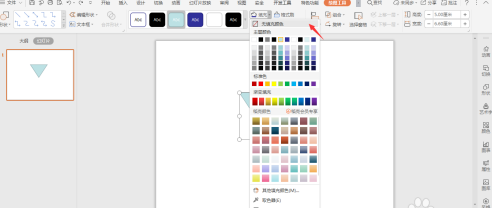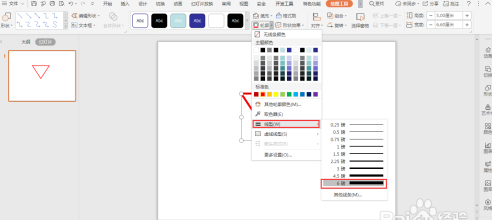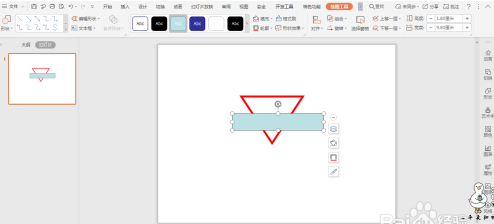wpsPPT中如何制作倒三角标题样式
1、在插入选项卡中点击形状,选择其中的等腰三角形,在页面上绘制出形状。
2、选中等腰三角形,在绘图工具中点击旋转,选择其中的“垂直翻转”。
3、选中三角形,在绘图工短铘辔嗟具中点击填充,选择其中的“无填充颜色”,点击轮廓,线条颜色设置为红色,线条宽度设置为6磅。
4、接着插入一个矩形,覆盖中三角形的中间。
5、然后在三角选中矩形,颜色填充为白色,并设置为无线条。
6、在三角形的空缺处输入标题,调整好字体、大小以及颜色,这样倒三角标题样式就制作好了。
声明:本网站引用、摘录或转载内容仅供网站访问者交流或参考,不代表本站立场,如存在版权或非法内容,请联系站长删除,联系邮箱:site.kefu@qq.com。
阅读量:83
阅读量:52
阅读量:50
阅读量:33
阅读量:44